Als ik een onderwerp voor de camera heb met een hoog contrast (landschap, architectuur, interieur) waarvan ik denk dat ik dit contrastverschil niet met één RAW-opname kan overbruggen, dan maak ik in RAW een belichtingstrapje van drie foto’s (vast diafragma en ISO, sluitertijd variabel) en monteer (en bewerk) ik de resulterende HDR-opname (DNG) in Lightroom Classic (klik hier).
Als ik lage ISO’s wil en ik heb een statief beschikbaar, dan maak ik het belichtingstrapje met lange sluitertijden vanaf het statief. Moet ik spontaan een trapje maken zonder statief, dan doe ik dat met de functie Auto Exposure Bracketing op de camera, waarbij ik uit de hand in de ‘motordrive’ snel drie foto’s achter elkaar maak (klik hier), die ik later monteer.
De menu-optie HDR-modus bestaat al de nodige jaren op verschillende EOS-camera’s (vanaf EOS 70D). Hiermee maak je een HDR-montage (JPEG) in de camera. Dit heb ik ooit bekeken en geprobeerd, maar de resultaten waren beduidend minder goed dan van mijn eigen RAW-montages. In dit artikel wil ik toch even stilstaan bij HDR-modus (op de EOS R7), want de resultaten lijken in de loop der jaren toch iets beter geworden. Een korte ‘how-to’.
Werking HDR-modus
De menu-optie HDR-modus bestaat dus al een tijdje en is hoegenaamd niet echt veranderd. Het idee van de optie is, dat de camera afhankelijk van de instellingen, snel achter elkaar drie foto’s maakt met een verschillende belichting van +/-1, 2 of 3 stops en deze foto’s monteert tot een beeld waarin zowel de hooglichten als de schaduwen nog detail bevatten en de ruis minimaal is. De resultaten zijn redelijk goed, maar zijn altijd in JPEG en bewerkingsmogelijkheden van de in-camera HDR-montage zijn beperkt.
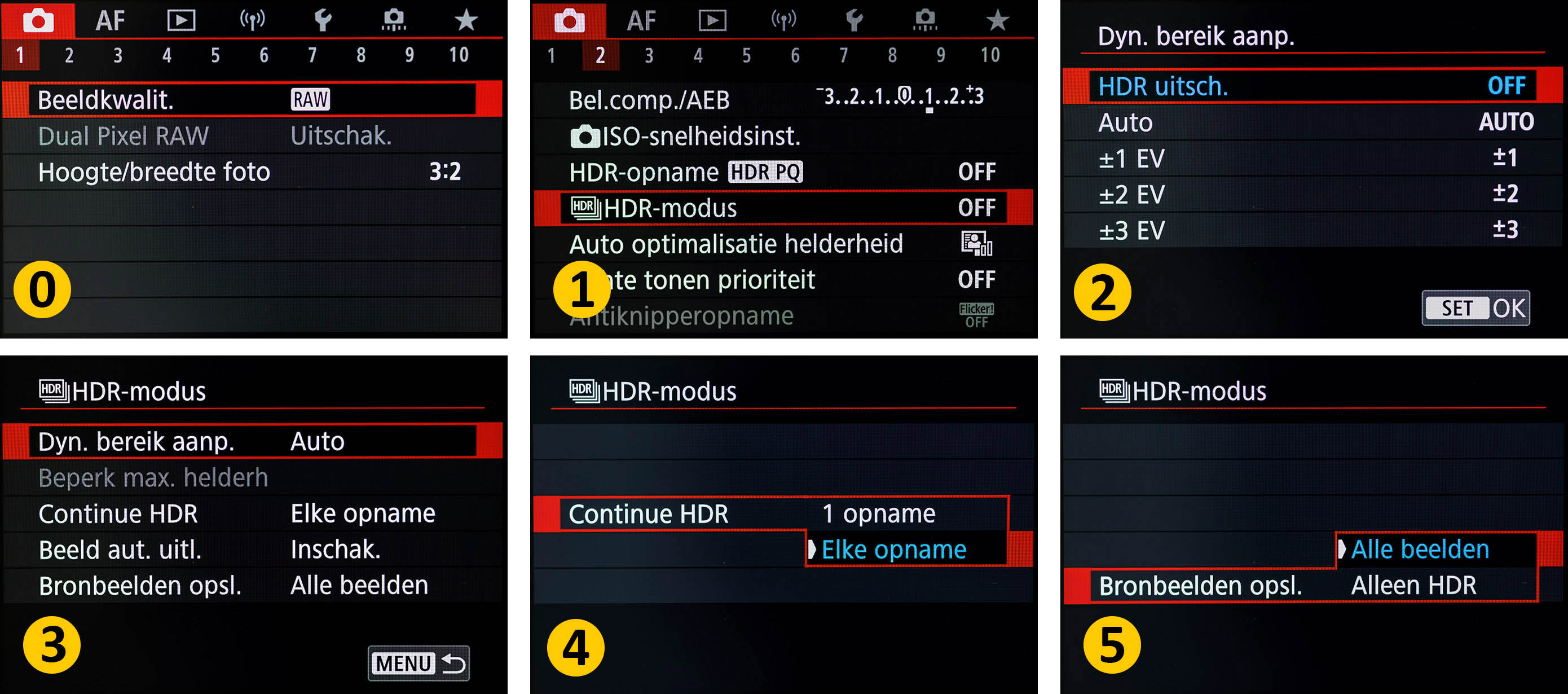
Instellingen HDR-modus
Stap 0: Persoonlijk begint voor mij het instellen van de HDR-modus met de Beeldkwaliteit van de camera op RAW te zetten.
Stap 1: Vervolgens vind je de betreffende optie in het 2e rode Opnamemenu (EOS R7). Kijk even in de handleiding van jouw EOS of de optie HDR-modus aanwezig is en zo ja, in welk menu.
Stap 2: Je schakelt de optie in door in plaats van OFF te kiezen voor AUTO, waarbij de camera afhankelijk van de bemeten lichtwaarden in het onderwerp, automatisch een stapgrootte van plus/min 1, 2 of 3 Ev (=stops) kiest. Je kunt ook zelf de stapgrootte kiezen. De EOS R7 wordt nu automatisch in de modus Elektronische sluiter gezet voor de hoogste opnamesnelheid. Dit zie je in het display met de letters ES.
Stap 4: Met de optie Continue HDR kun je bepalen of je slechts 1 keer een trapje en montage wil maken of dat je daarna nog meer trapjes en montages wil maken. Let hierbij op dat wanneer je de camera UIT zet en later weer AAN, dat de optie nog steeds actief is. Je moet de optie HDR-modus aan het einde van een sessie dus bewust uitzetten! De optie Beeld Automatisch uitlijnen spreekt voor zich om aan te zetten, zodat je geen vreemde belichtingsrandjes ziet in de montage.
Stap 5: Een optie die bij mij altijd aanstaat, is Bronbeelden opslaan. Zo heb ik behalve de JPEG-montage die de camera maakt, na afloop altijd ook nog de drie RAW-bestanden (zie stap 0) om eventueel zelf een HDR-montage in Lightroom Classic te kunnen maken.
Gebruik
Het gebruik van HDR-modus is na instellen heel simpel. Bepaal eerst of je de eerste foto (de 'NUL' opname) iets wil onder- of overbelichten. Stel scherp. Werk je vanaf statief, gebruik dan de zelfontspanner (2s). Fotografeer je uit de hand, zorg dan dat je stabiel aan het oog kadert en start de reeks zonder zelfontspanner. Als je de ontspanner doordrukt, maakt de camera snel drie opnames, waarna je op het lcd-scherm de melding 'BUSY' ziet. Het rode lampje op de achterzijde brandt ten teken dat de HDR wordt gemonteerd. Vervolgens wordt het JPEG-resultaat weergegeven. Maak eventueel nog meer opnames met een andere 'NUL-stand' of met een grotere Ev-stapgrootte.
Beeldstijlen
De kleuren, het contrast en de scherpte van JPEG's kun je in je EOS regelen met de keuze van de Beeldstijl. Dit is echter niet mogelijk bij gebruik van de HDR-modus, waarbij de camera altijd de beeldstijl Standaard gebruikt. |
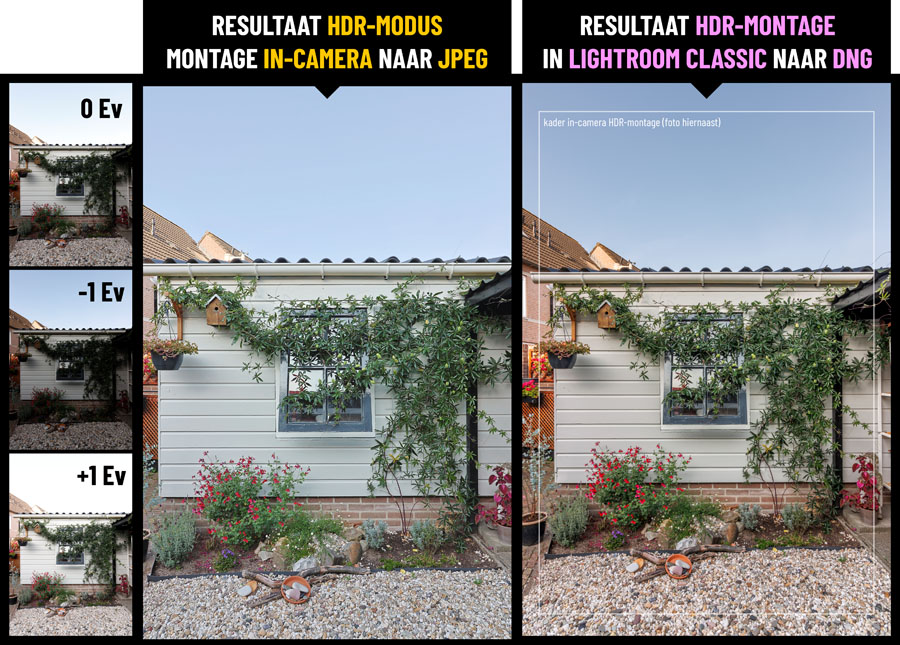
Grijze menu-opties en HEIF
Zet je de camera in de HDR-modus, dan zijn diverse menu-opties tijdelijk niet beschikbaar. Dit verschilt van model tot model. Ook kun je bij sommige spiegelloze camera’s de optie HDR-opname HDR-PRO activeren. De montage wordt dan geen 8-bits JPEG, maar een 10-bits HEIF-bestand. Bevat meer informatie, maar is moeilijker te bewerken en alleen in Lightroom Classic. |
Samenvatting
De menu-optie HDR-modus kan in situaties met relatief hoog contrast een handige functie zijn om met je EOS-camera een HDR-opname te monteren die je snel als JPEG kunt delen. Zeker als het contrastverschil in het onderwerp niet te groot is, krijg je aardige resultaten. De JPEG-HDR heeft wel te ‘lijden’ onder ruisonderdrukking, verscherping en JPEG-compressie, dus wil je de hoogste kwaliteit, dan blijft een RAW-trapje en DNG-montage de meest geschikte methode. Het is iets meer werk, maar het geeft meer bewerkings-mogelijkheden en betere eindkwaliteit.
P.S. De menu-optie HDR-modus gebruik ik maar zelden in de praktijk, maar misschien zit het wel in jouw standaard workflow. Graag hoor ik dan hieronder je werkwijze en je bevindingen.